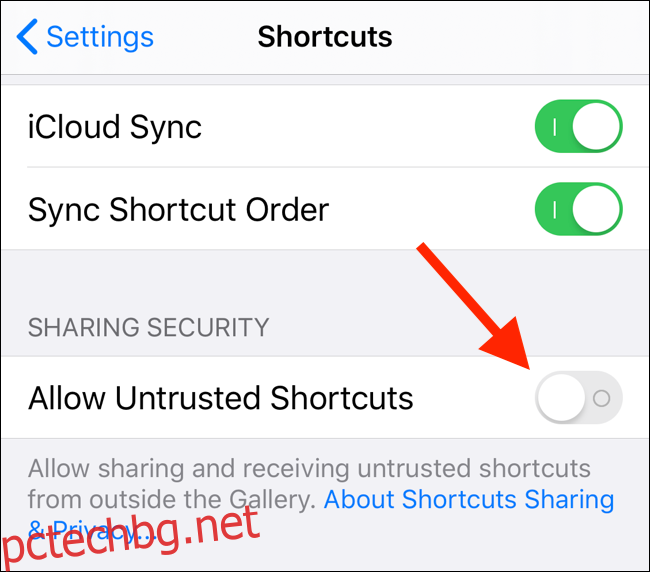Apple не ви позволява да промените браузъра по подразбиране на вашия iPhone или iPad. Ако докоснете връзка, тя ще се отвори в приложението Safari. Вместо да правите танца на копиране и поставяне, използвайте този пряк път за автоматично отваряне на връзки в Chrome.
Ако не сте наясно, Shortcuts е вграденият инструмент за автоматизация, достъпен на iPhone и iPad (намира се в iOS 13, iPadOS 13 и по-нови версии). Не позволявайте на думата за автоматизация да ви плаши. Не е необходимо сами да създавате никаква автоматизация. Можете да използвате преки пътища за автоматизация, създадени от някой друг, което е точно това, което ще правим днес.
Ще използваме прекия път „Отваряне в Chrome“. Но тъй като не е наличен в галерията с преки пътища, първо ще трябва да го изтеглите и добавите. И за да направите това, ще трябва да активирате функцията „Недоверени преки пътища“. Apple блокира преките пътища, изтеглени от интернет, по подразбиране от съображения за поверителност.
За да активирате функцията за ненадеждни преки пътища, отворете приложението „Настройки“ на вашия iPhone или iPad и след това отидете в секцията „Преки пътища“. Тук докоснете превключвателя до опцията „Разрешаване на ненадеждни преки пътища“.
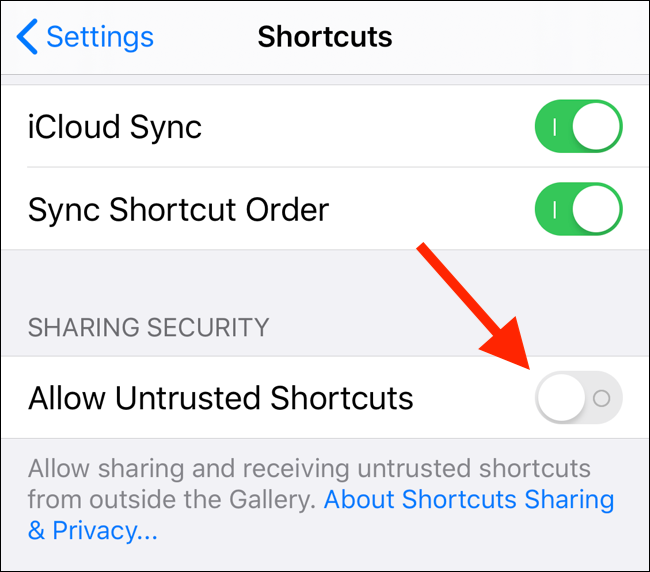
От изскачащия прозорец докоснете бутона „Разрешаване“ и въведете паролата за заключване на екрана на вашето устройство, за да потвърдите.
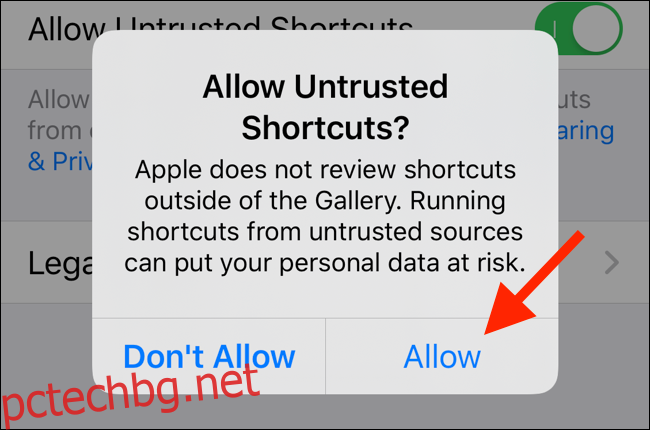
Сега можем да сме на път да инсталираме прекия път.
Първо, отворете Отворете в Chrome iCloud връзка на пряк път в Safari. След като страницата се зареди, докоснете бутона „Вземете пряк път“.
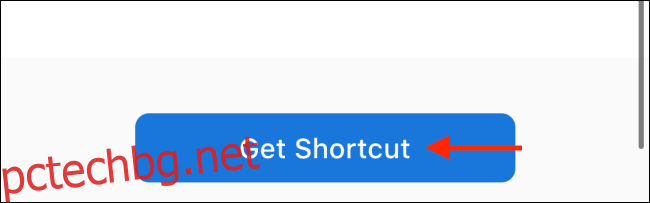
Това ще отвори прекия път в приложението „Преки пътища“. Плъзнете надолу и докоснете бутона „Добавяне на ненадежден пряк път“.
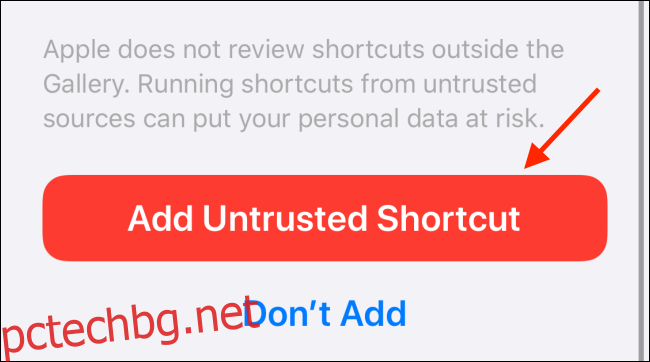
Ще видите, че прекият път ще бъде добавен в края на вашата библиотека. Няма какво повече да правите в приложението Shortcuts.
За да видите прекия път в действие, отворете приложение или страница (като Twitter) и след това докоснете и задръжте връзка, която искате да отворите в Chrome.
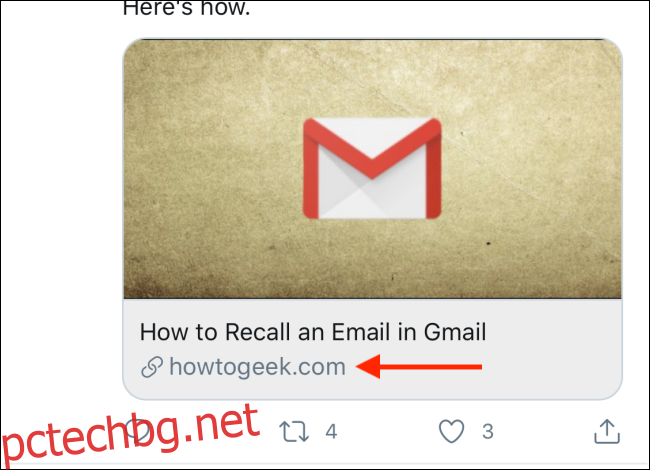
След това докоснете бутона „Споделяне“ от изскачащото меню.
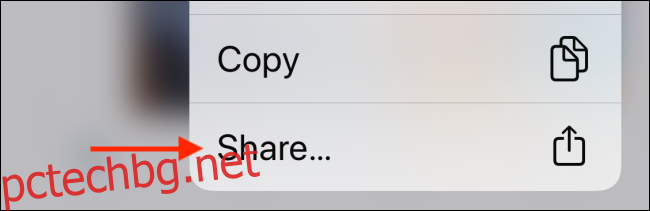
Ако вече сте на страницата в Safari, която искате да отворите в Chrome, докоснете бутона Споделяне от долната лента с инструменти.
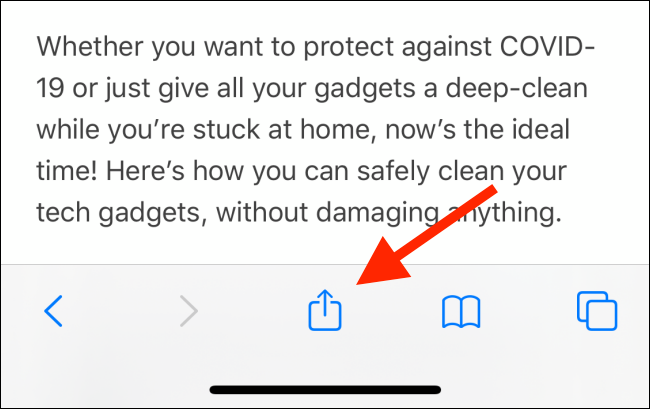
Сега плъзнете нагоре в листа Споделяне и превъртете покрай секцията с приложения. В секцията Действия докоснете прекия път „Отваряне в Chrome“, който току-що добавихме.
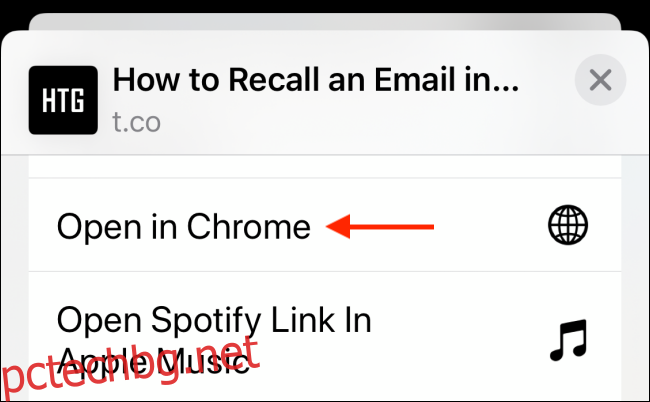
Когато изберете бутона, ще видите потребителския интерфейс за преки пътища за част от секундата и след това страницата ще се зареди в Google Chrome.
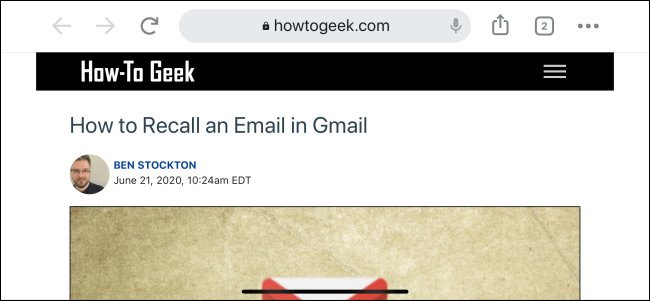
Искате ли да изследвате преките пътища още по-далеч? Ето как да настроите пряк път за бързо отваряне на страница с настройки на вашия iPhone и iPad и ето как да създадете реални автоматизации, които се задействат в определен момент или когато отворите приложение.